
Virtualmin là gì? Hướng dẫn cài đặt Virtualmin từ A-Z
Virtualmin là một module Webmin cho phép quản lý nhiều VPS. Bạn có thể quản lý các kho lưu trữ Apache, Nginx, PHP, DNS, MySQL, PostgreSQL, Mail boxes, FTP, SSH, SSL, Subversion / Git,… Nếu bạn sử dụng VPS và đang tìm hiểu về Virtualmin thì hãy xem qua bài viết này thật kỹ.
Giới thiệu về Virtualmin là gì?
Virtualmin là một phần mềm quản lý máy chủ cho các máy chủ Linux, được phát triển bởi cộng đồng nguồn mở. Virtualmin cho phép người dùng quản lý nhiều tài khoản web hosting, email hosting và cơ sở dữ liệu trên một máy chủ duy nhất. Virtualmin cũng hỗ trợ cài đặt và cấu hình các ứng dụng web phổ biến như WordPress, Joomla, Drupal và Magento.
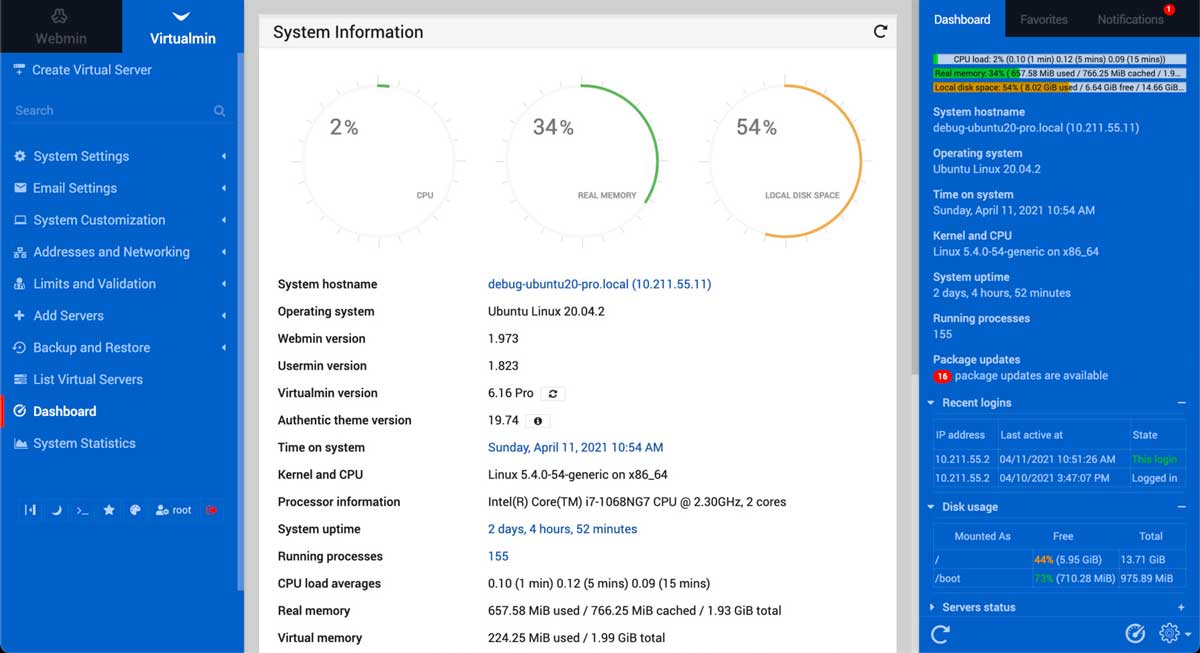
Virtualmin có giao diện đồ họa thân thiện với người dùng, cung cấp cho người dùng các công cụ để quản lý các tài khoản và dịch vụ trên máy chủ Linux. Virtualmin cũng cung cấp tính năng sao lưu và phục hồi dữ liệu, giúp người dùng đảm bảo an toàn cho các dữ liệu trên máy chủ.
Ngoài ra, Virtualmin cũng tích hợp với Webmin, một phần mềm quản lý máy chủ có chức năng tương tự nhưng chuyên sâu hơn về các dịch vụ cấu hình mạng và hệ thống. Cùng với Webmin, Virtualmin tạo thành một bộ công cụ quản lý máy chủ Linux đầy đủ và hiệu quả cho các nhà quản trị hệ thống.
Hướng dẫn cài đặt Virtualmin trên VPS

Điều kiện để cài đặt Virtualmin
Cài đặt Virtualmin trên VPS yêu cầu các điều kiện sau:
- Hệ điều hành: Virtualmin hỗ trợ cài đặt trên nhiều hệ điều hành, bao gồm CentOS, Debian, Ubuntu, Red Hat Enterprise Linux (RHEL), và CloudLinux. Bạn cần đảm bảo rằng hệ điều hành của máy chủ đáp ứng các yêu cầu của Virtualmin.
- Quyền truy cập: Để cài đặt Virtualmin, bạn cần có quyền root hoặc quyền sudo trên máy chủ của mình. Nếu bạn không có quyền truy cập này, bạn sẽ không thể cài đặt được Virtualmin.
- Các gói cần thiết: Bạn cần cài đặt các gói cần thiết cho Virtualmin trên máy chủ của mình. Các gói này bao gồm wget, curl, và Perl. Trong một số trường hợp, bạn có thể cần phải cài đặt thêm các gói khác tùy thuộc vào hệ điều hành của bạn.
- Tài khoản quản trị: Trong quá trình cài đặt, bạn sẽ được yêu cầu nhập thông tin tài khoản quản trị của bạn. Bạn cần nhập đầy đủ thông tin này để có thể quản lý và sử dụng Virtualmin sau khi cài đặt hoàn tất.
Nếu bạn đáp ứng các yêu cầu trên, bạn có thể tiến hành cài đặt Virtualmin trên VPS của mình.
(Tham khảo: TOP 9 nhà cung cấp VPS tốt nhất thế giới hiện nay)
Để cài đặt Virtualmin trên VPS, bạn cần có quyền root hoặc quyền sudo trên máy chủ của mình. Sau đó, làm theo các bước sau:
Bước 1: Cập nhật hệ thống
Trước khi bắt đầu cài đặt, hãy đảm bảo rằng hệ thống của bạn đã được cập nhật lên phiên bản mới nhất bằng lệnh sau:
sudo apt-get update && sudo apt-get upgrade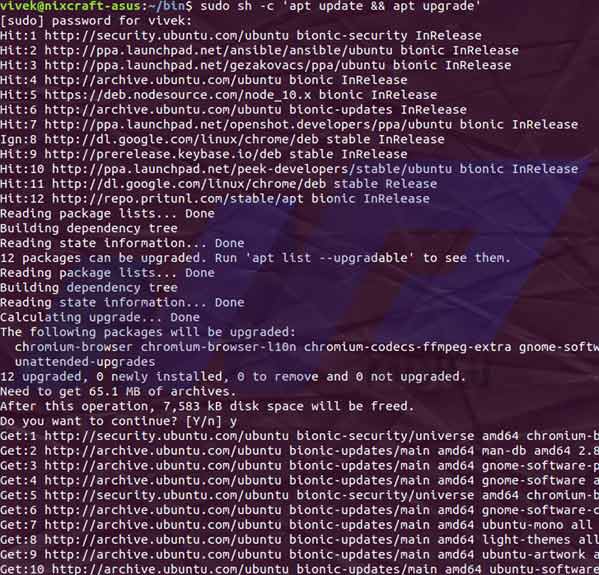
Bước 2: Cài đặt các gói cần thiết
Sau khi cập nhật hệ thống, bạn cần cài đặt các gói cần thiết cho Virtualmin bằng lệnh sau:
sudo apt-get install wget curl perl -yBước 3: Tải xuống script cài đặt Virtualmin
Sau khi cài đặt các gói cần thiết, bạn cần tải xuống script cài đặt Virtualmin bằng lệnh sau:
wget http://software.virtualmin.com/gpl/scripts/install.sh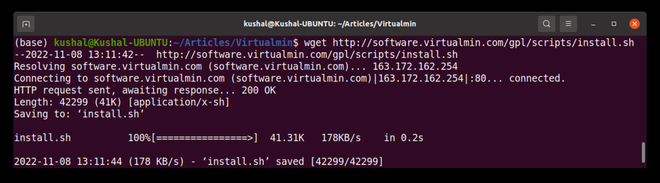
Bước 4: Chạy script cài đặt
Sau khi tải xuống script cài đặt, bạn cần phân quyền thực thi cho file và chạy script bằng lệnh sau:
sudo chmod +x install.sh sudo ./install.sh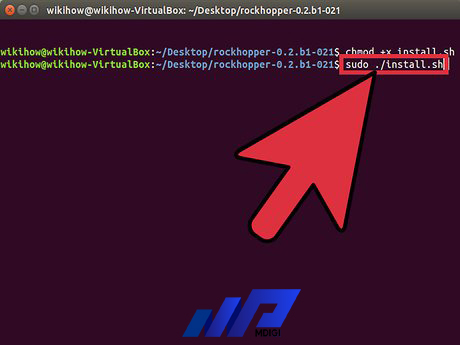
Bước 5: Hoàn tất cài đặt
Sau khi chạy script cài đặt, hệ thống sẽ tự động cài đặt và cấu hình Virtualmin trên máy chủ của bạn. Việc cài đặt sẽ mất một thời gian tùy thuộc vào tốc độ kết nối internet và cấu hình của máy chủ.
Sau khi hoàn tất cài đặt, bạn có thể truy cập vào giao diện quản lý của Virtualmin bằng cách truy cập vào địa chỉ IP của máy chủ trên trình duyệt web với cổng 10000 (ví dụ: http://IP_address:10000). Bạn sẽ được yêu cầu đăng nhập với tài khoản root hoặc tài khoản quản trị đã được cấu hình trước đó.
Đó là các bước để cài đặt Virtualmin trên VPS của bạn. Nếu bạn gặp bất kỳ vấn đề nào trong quá trình cài đặt, hãy tham khảo tài liệu hướng dẫn trên trang chủ của Virtualmin hoặc liên hệ với nhà cung cấp dịch vụ VPS của bạn để được hỗ trợ.
Một số kiến thức hữu ích về Virtualmin
Sub-server
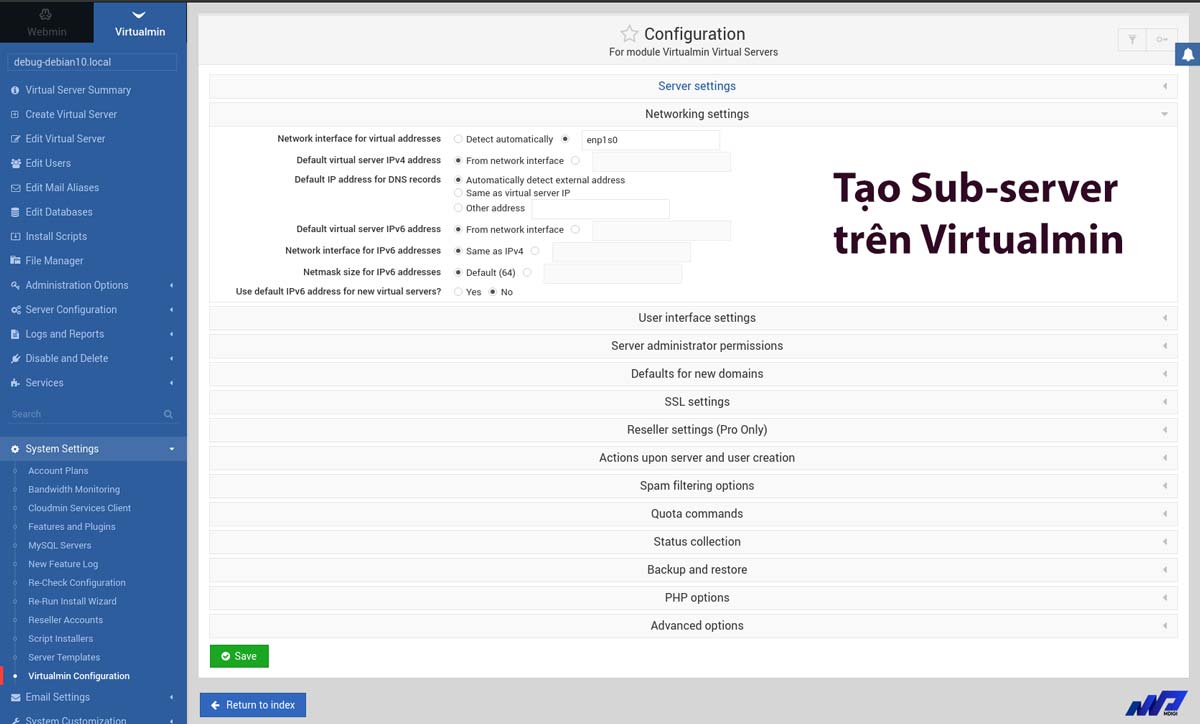
Sub-server trên Virtualmin là một tên miền con hoặc một trang web mới được tạo ra và được quản lý riêng biệt trong phạm vi của một tên miền chính hoặc một trang web chính. Nó cho phép tạo ra nhiều trang web khác nhau hoặc cung cấp dịch vụ trên cùng một tên miền hoặc trang web.
Ví dụ, nếu bạn có một tên miền là example.com trên Virtualmin, bạn có thể tạo một sub-server mới với tên miền là blog.example.com hoặc docs.example.com. Sub-server này có thể được cấu hình độc lập với các cài đặt, ứng dụng và dịch vụ riêng của nó, nhưng vẫn được quản lý bởi cùng một tài khoản quản trị trên Virtualmin.
Việc sử dụng sub-server trên Virtualmin giúp tối ưu hóa việc quản lý và triển khai nhiều trang web trên cùng một máy chủ, tiết kiệm chi phí và tài nguyên hơn so với việc sử dụng các máy chủ riêng biệt cho từng trang web.
Virtualmin so với Webmin
Virtualmin và Webmin là hai công cụ quản trị máy chủ được sử dụng phổ biến trong các môi trường máy chủ Linux. Tuy nhiên, chúng có một số sự khác biệt đáng kể:
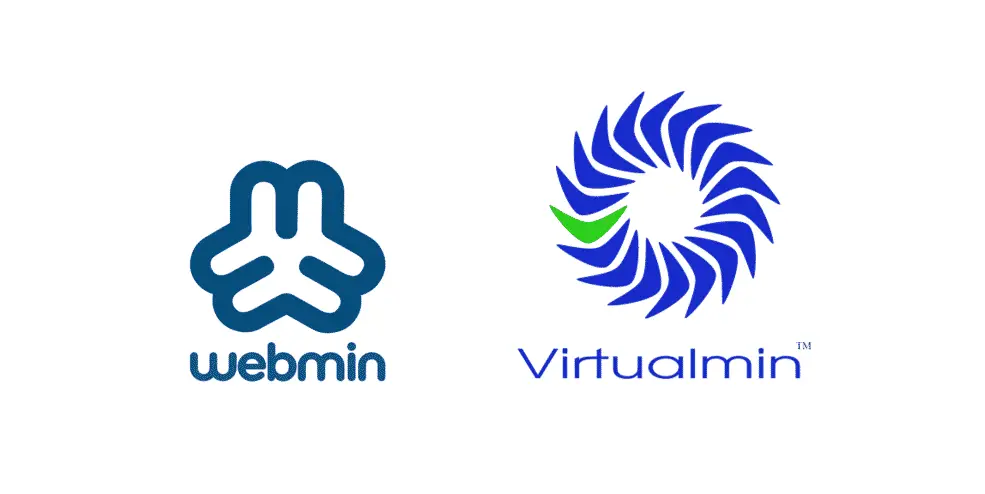
- Mục đích sử dụng: Webmin được sử dụng để quản lý hệ thống máy chủ và các dịch vụ hệ thống, trong khi Virtualmin được thiết kế đặc biệt cho quản lý máy chủ web và các ứng dụng trên đó.
- Giao diện người dùng: Webmin cung cấp một giao diện người dùng trực quan và có thể tùy chỉnh cho phép quản trị viên thực hiện các tác vụ quản trị hệ thống. Virtualmin cũng cung cấp một giao diện tương tự, nhưng được tối ưu hóa để quản lý máy chủ web và các ứng dụng trên đó.
- Chức năng quản lý: Webmin cung cấp các công cụ quản lý cơ bản như quản lý tệp, thư mục, người dùng và quyền truy cập, cài đặt và cấu hình dịch vụ hệ thống. Virtualmin cung cấp các công cụ quản lý nâng cao hơn, bao gồm quản lý tên miền, thư mục, cài đặt và quản lý các ứng dụng web phổ biến như WordPress, Drupal, Joomla và Magento.
- Tính năng bảo mật: Cả Virtualmin và Webmin đều cung cấp các tính năng bảo mật tốt, bao gồm chứng chỉ SSL, quản lý tường lửa, quản lý mã hóa và quản lý mật khẩu. Tuy nhiên, Virtualmin có các tính năng bảo mật nâng cao hơn như chống tấn công DDoS và phát hiện xâm nhập.
Tóm lại, Virtualmin được thiết kế đặc biệt để quản lý máy chủ web và các ứng dụng trên đó, trong khi Webmin được sử dụng để quản lý hệ thống máy chủ chung. Tùy thuộc vào mục đích sử dụng, quản trị viên có thể lựa chọn sử dụng Virtualmin hoặc Webmin để quản lý máy chủ của mình.
Documentation
Documentation trên Virtualmin là tài liệu hướng dẫn sử dụng và cấu hình cho người dùng và quản trị viên. Tài liệu này cung cấp các hướng dẫn chi tiết về cách sử dụng các tính năng của Virtualmin, cách cài đặt và cấu hình các ứng dụng web phổ biến như WordPress, Drupal, Joomla và Magento, và các hướng dẫn quản trị hệ thống khác.
Documentation trên Virtualmin có thể được truy cập từ trang web chính thức của Virtualmin hoặc thông qua giao diện người dùng của Virtualmin. Tài liệu này có sẵn dưới dạng trang web và được chia thành các chủ đề khác nhau để dễ dàng tra cứu.
Tài liệu này là một công cụ hữu ích cho người dùng mới bắt đầu sử dụng, những người muốn học hỏi cách cấu hình và sử dụng các tính năng của nó, và những người muốn tìm hiểu về các vấn đề quản trị hệ thống liên quan đến máy chủ web.
Hướng dẫn cách thiết lập một VPS bằng Virtualmin
Để thiết lập một VPS bằng Virtualmin, bạn có thể làm theo các bước sau:
Bước 1: Tải và cài đặt Virtualmin trên VPS
- Truy cập vào VPS bằng SSH với quyền root.
- Cập nhật các gói hệ thống bằng lệnh:
sudo apt-get update && sudo apt-get upgrade -y - Tải về script cài đặt Virtualmin bằng lệnh:
wget http://software.virtualmin.com/gpl/scripts/install.sh - Chạy script cài đặt bằng lệnh:
sudo /bin/sh install.sh
Bước 2: Cấu hình Virtualmin
- Sau khi cài đặt hoàn tất, truy cập vào giao diện quản trị của Virtualmin bằng cách truy cập vào địa chỉ
https://[IP address]:10000trên trình duyệt web. - Đăng nhập bằng tài khoản root và mật khẩu của VPS.
- Cài đặt SSL cho giao diện quản trị để bảo mật kết nối.
- Tạo một tài khoản quản trị mới nếu bạn muốn tách quyền quản trị khỏi tài khoản root.
- Cấu hình tên miền và máy chủ DNS để cung cấp dịch vụ cho tên miền của bạn.
- Cài đặt các gói phần mềm cần thiết cho các ứng dụng của bạn, chẳng hạn như Apache, MySQL và PHP.
Bước 3: Tạo và quản lý website trên Virtualmin
- Tạo một virtual server bằng cách nhấp vào nút “Create Virtual Server” và nhập thông tin tên miền và tên đăng nhập.
- Cấu hình các tính năng của virtual server, bao gồm các tùy chọn cho email, FTP, MySQL và các ứng dụng web.
- Tạo một trang web bằng cách sử dụng công cụ Site Preview hoặc tải lên nội dung trang web của bạn thông qua FTP.
- Cấu hình máy chủ web để phù hợp với các yêu cầu của trang web của bạn, chẳng hạn như cấu hình SSL hoặc tăng cường bảo mật.
Với các bước trên, bạn đã thiết lập thành công một VPS bằng Virtualmin và có thể quản lý các website trên đó. Nếu bạn gặp phải vấn đề nào trong quá trình thiết lập hoặc cấu hình, hãy tham khảo tài liệu hướng dẫn chi tiết hoặc nhờ sự trợ giúp của cộng đồng.
Câu hỏi thường gặp
Sự khác biệt giữa Virtualmin và Webmin là gì?
Virtualmin và Webmin đều là hai phần mềm quản lý máy chủ và dịch vụ trên Linux, nhưng chúng có một số khác biệt quan trọng sau đây:
- Mục đích sử dụng: Webmin được sử dụng để quản lý các tác vụ hệ thống và mạng, bao gồm quản lý người dùng, tập tin, máy chủ email, máy chủ web và nhiều hơn nữa. Trong khi đó, Virtualmin được thiết kế để cung cấp cho người dùng các công cụ quản lý máy chủ và các ứng dụng web, bao gồm máy chủ web Apache, MySQL, PHP và các ứng dụng web như WordPress.
- Giao diện người dùng: Webmin có giao diện người dùng đơn giản, dễ sử dụng và cho phép người dùng quản lý hầu hết các tính năng của hệ thống. Trong khi đó, Virtualmin cung cấp giao diện người dùng tương tự, nhưng được tối ưu hóa cho việc quản lý các ứng dụng web và máy chủ web.
- Các tính năng bổ sung: Virtualmin cung cấp nhiều tính năng bổ sung để quản lý các ứng dụng web như cấu hình máy chủ web, quản lý tệp tin và cơ sở dữ liệu, cài đặt SSL và hỗ trợ cho các ứng dụng web phổ biến như WordPress, Joomla, Drupal và Magento. Trong khi đó, Webmin tập trung chủ yếu vào quản lý hệ thống và mạng.
Virtualmin có miễn phí không?
Có các phiên bản miễn phí và trả phí cho người dùng lựa chọn. Phiên bản miễn phí được gọi là Virtualmin GPL (General Public License) và có sẵn để tải xuống và cài đặt miễn phí từ trang web chính thức của Virtualmin.
Phiên bản này có đầy đủ tính năng để quản lý máy chủ và các ứng dụng web, bao gồm hỗ trợ cho các máy chủ web phổ biến như Apache, Nginx và Lighttpd, các cơ sở dữ liệu phổ biến như MySQL và PostgreSQL, và hỗ trợ cho các ứng dụng web như WordPress, Joomla, Drupal và Magento.
Tuy nhiên, nếu bạn cần một số tính năng bổ sung như hỗ trợ cho nhiều máy chủ hoặc tích hợp với các dịch vụ đám mây, bạn có thể cân nhắc sử dụng phiên bản trả phí là Virtualmin Pro.
Phiên bản này có thêm nhiều tính năng và hỗ trợ cho khách hàng doanh nghiệp và có mức giá phải chăng.
Làm cách nào để thiết lập tài khoản email Virtualmin?
Để thiết lập tài khoản email trên Virtualmin, bạn có thể làm theo các bước sau:
- Đăng nhập vào trang quản trị Virtualmin bằng tài khoản quản trị viên.
- Chọn mục “Create Virtual Server” để tạo một máy chủ ảo mới.
- Nhập các thông tin cần thiết cho máy chủ ảo, bao gồm tên miền, tên máy chủ, tên người dùng và mật khẩu.
- Nhấp vào nút “Create Server” để tạo máy chủ ảo mới.
- Sau đó, bạn có thể tạo tài khoản email bằng cách chọn mục “Edit Virtual Server” và sau đó chọn mục “Enabled features”.
- Tại đây, bạn có thể chọn tính năng “Mail for Domain” để cho phép tạo tài khoản email cho miền của bạn.
- Sau đó, bạn có thể chọn mục “Edit Users” để tạo tài khoản email mới và cung cấp các thông tin cần thiết như tên người dùng, mật khẩu và dung lượng đĩa.
- Nhấp vào nút “Create” để tạo tài khoản email mới.
Sau khi tài khoản email được tạo, bạn có thể sử dụng nó để gửi và nhận email trên các trình đọc email như Outlook, Thunderbird hoặc trên webmail được tích hợp sẵn trên Virtualmin.
Có những loại VPS nào hiện nay?
| Loại VPS | Đặc điểm |
|---|---|
| VPS YouTube | – Sử dụng để tăng lưu lượng truy cập cho kênh YouTube |
| VPS cấu hình khủng | – Cung cấp tài nguyên phần cứng mạnh mẽ |
| VPS Forex | – Sử dụng để chạy các robot Forex và tự động hóa giao dịch |
| VPS Linux | – Chạy trên hệ điều hành Linux |
| VPS Windows | – Chạy trên hệ điều hành Windows |
| VPS SSD | – Sử dụng ổ cứng thể rắn (SSD) để tăng tốc độ và hiệu suất |
| VPS có GPU | – Trang bị bộ xử lý đồ họa (GPU) để xử lý tác vụ đồ họa phức tạp |
Lưu ý rằng mỗi loại VPS có các đặc điểm và ứng dụng riêng. Bạn nên chọn loại VPS phù hợp với nhu cầu và yêu cầu của dự án hoặc ứng dụng cụ thể mà bạn đang xem xét.
Lưu ý:
*Thông tin trong bài viết đều là những kiến thức chuyên môn và kinh nghiệm thực tế của đội ngũ sáng tạo tại MDIGI . Mọi hành vi sao chép vui lòng ghi trích dẫn nguồn MDIGI.vn! Xem Điều khoản & điều kiện của Chúng tôi.
*Cập nhật mới nhất ngày: 22/05/2023





